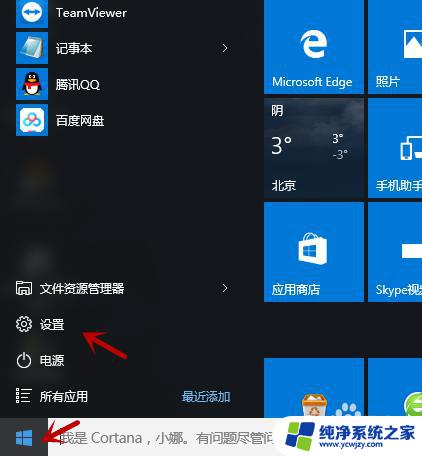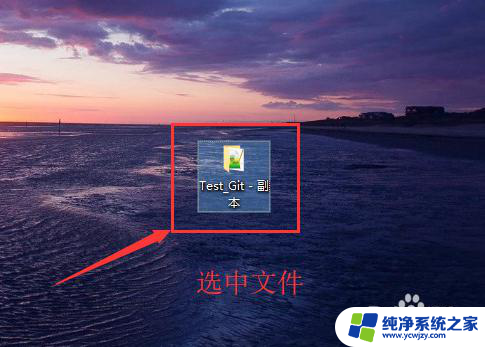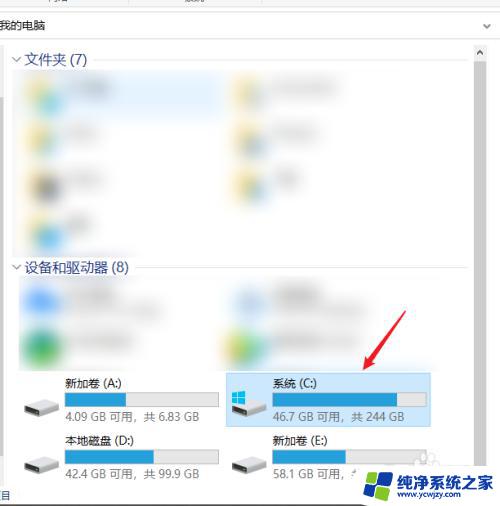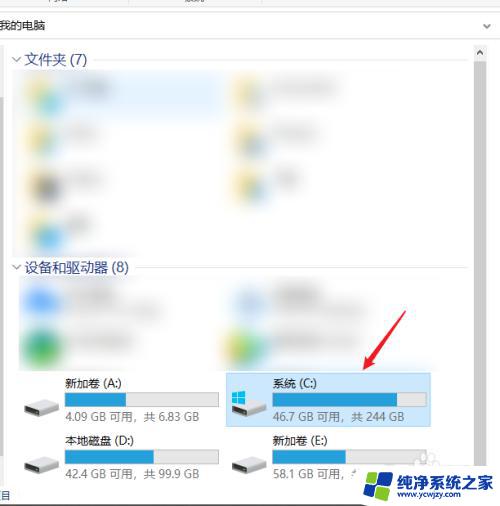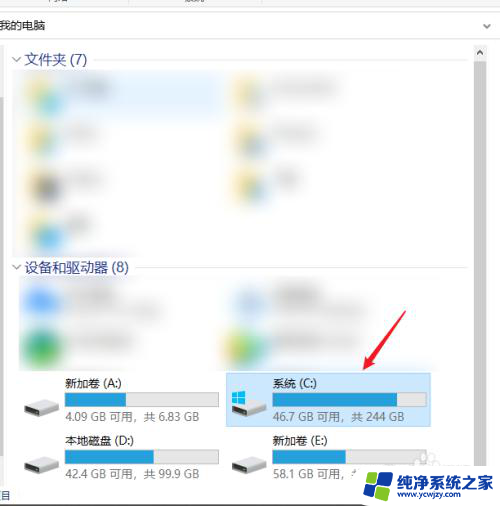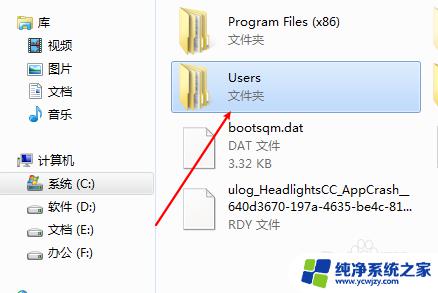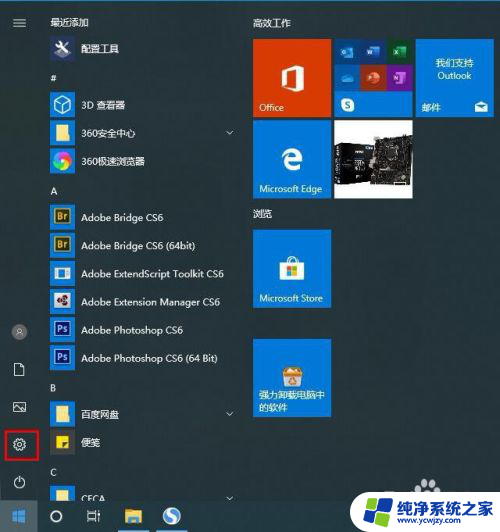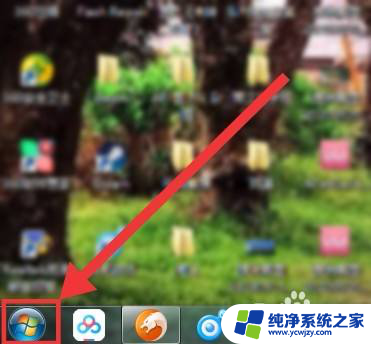怎么删除电脑c盘的文件
更新时间:2024-07-19 17:42:56作者:jiang
在日常使用电脑的过程中,C盘存储的文件往往会占用大量的空间,影响电脑的运行速度和性能,及时清理C盘中不必要的文件变得至关重要。很多人对如何删除电脑C盘的文件并不清楚,不知道该如何操作。在本文中我们将介绍如何有效清理电脑C盘中的不必要文件,让您的电脑保持高效运行状态。
方法如下:
1.打开我的电脑,右键单击C盘。
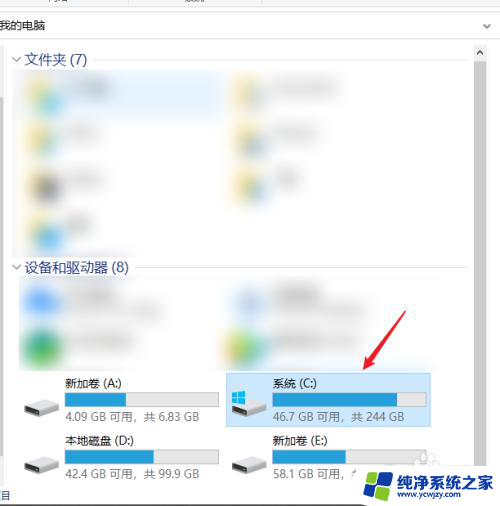
2.点击【属性】。
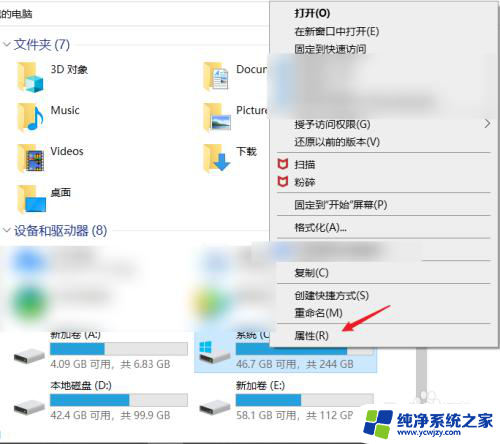
3.点击【磁盘清理】等待扫描,扫描完成后选择要删除的文件删除即可。
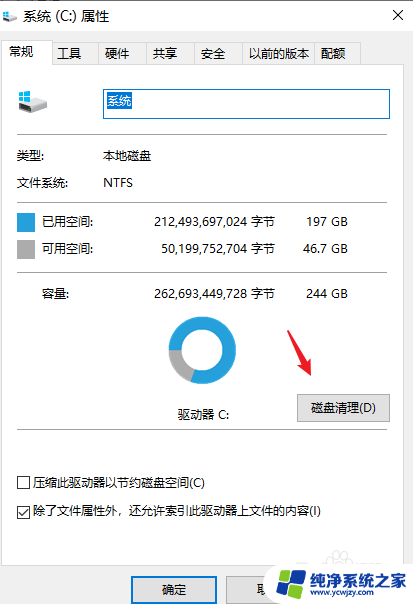
4.或者点击电脑桌面左下角Win图标,点击【设置】。
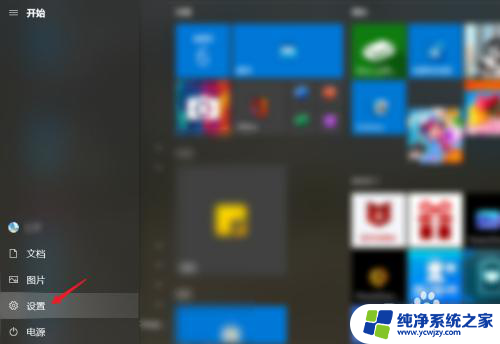
5.点击【系统】。
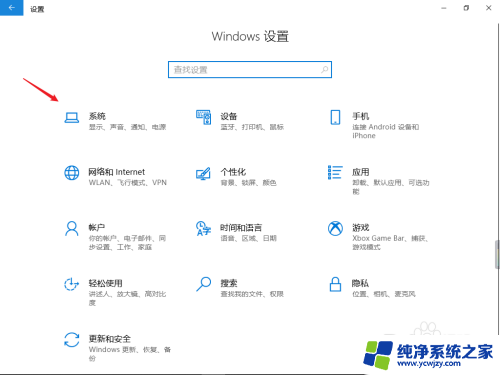
6.选择【存储】。

7.点击C盘下方的【应用和功能】。
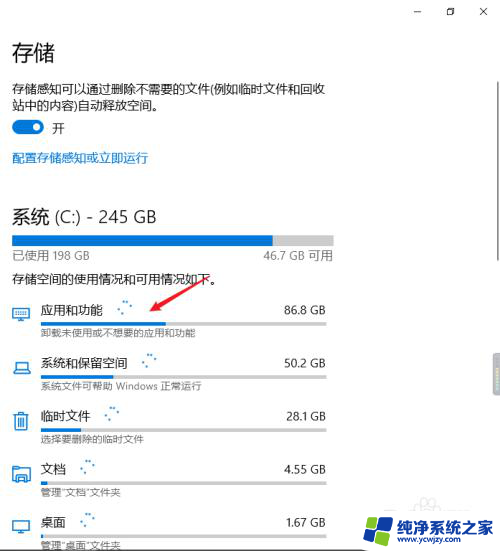
8.该页面出现的应用都是下载到C盘里的,点击该应用。
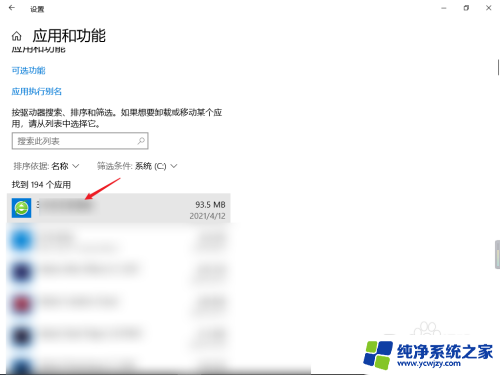
9.选择【卸载】即可。
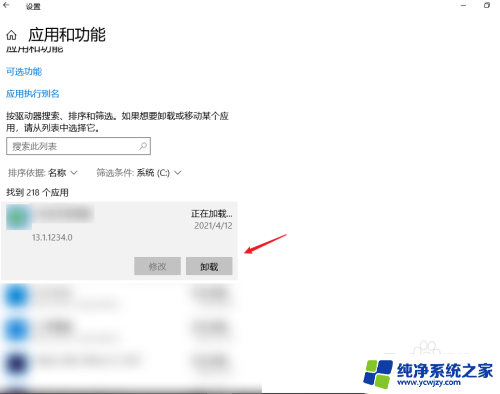
10.或者打开控制面板,选择想要删除的软件即可。
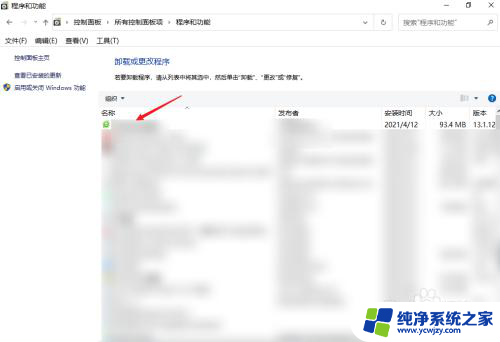
以上就是如何删除电脑C盘的文件的全部内容,有需要的用户可以按照以上步骤进行操作,希望对大家有所帮助。